基本使用: http://my.oschina.net/u/2360693/blog/481236?p={{totalPage}}
Autolayout操作方式有两种,一种是选择目标后,使用右下角的工具栏;另一种是直接使用右键拖拽目标,在弹出的菜单中选择限制项。当选择的目标比较小的时候,可以打开左侧的菜单,在这里做拖拽操作一样是可以的。个人感觉后者更方便一些。
开始之前,先来介绍下使用的基本工具吧。
第一个按钮是和对齐有关的,就是控制多个元素(Lable, Button等)的统一约束。例如我们需要让标题和内容按照左,就选择标题和内容元素,选择Leading Edges设置为5即可。
第二个按钮是和元素位置固定有关的限制条件,直接看图吧:
右侧能够看到当前选择元素限制条件的列表:
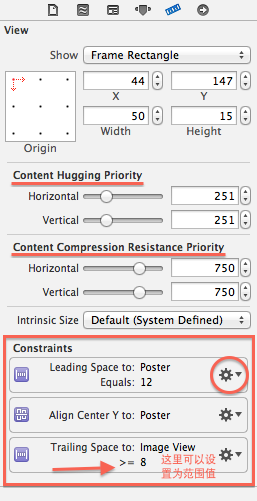
这里有两个参数,“Content Hugging Priority”和“Content Compression Resistance Priority”,感觉不太好理解,栈爆上找到一篇解释,讲的挺好的:Cocoa Autolayout: content hugging vs content compression resistance priority
有时候想要一个元素的间距是一个动态值,例如距离右侧至少10pt(即>=10pt),那么可以在上图中点击右侧按钮(齿轮)进入详细设置:
第三个按钮是有关清除限制条件、根据限制更新视图大小的工具。个人比较常用的是清除限制条件,有时候设置错了很麻烦,直接清除掉重新来就行了。
上面这些就是常用到的一些限制条件了。个人觉得使用右键拖拽弹出的菜单选择更方便和直观一些,因为菜单中会根据拖拽内容动态显示可用项供我们选择,菜单如图





 本文详细介绍了Autolayout操作的两种方式,并深入探讨了使用右键拖拽弹出菜单选择限制条件的便利性。重点讲解了与对齐、位置固定、间距动态调整等相关的常用限制条件,包括如何利用'内容挤压优先级'和'内容压缩抵抗力优先级'进行布局调整。
本文详细介绍了Autolayout操作的两种方式,并深入探讨了使用右键拖拽弹出菜单选择限制条件的便利性。重点讲解了与对齐、位置固定、间距动态调整等相关的常用限制条件,包括如何利用'内容挤压优先级'和'内容压缩抵抗力优先级'进行布局调整。

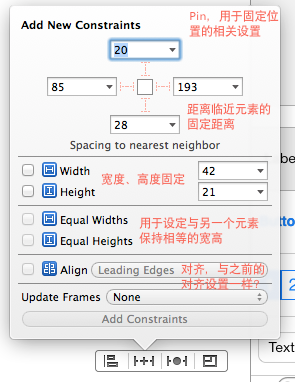
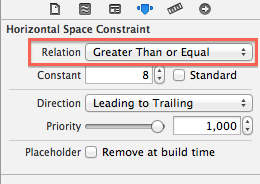

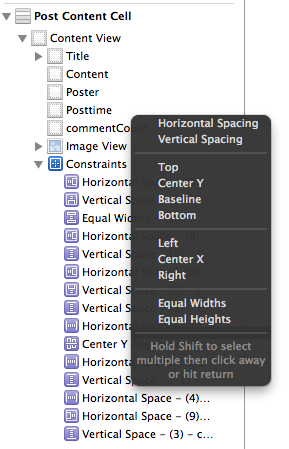
















 130
130

 被折叠的 条评论
为什么被折叠?
被折叠的 条评论
为什么被折叠?








